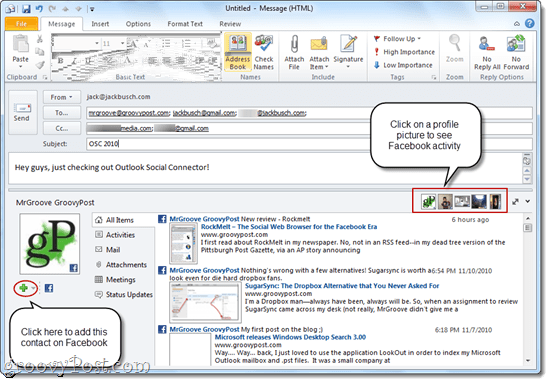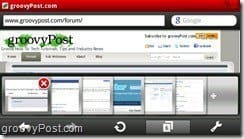Kā savienot AirPods ar Roku TV
Roku Varonis Lidmašīnas Smart Mājas / / September 12, 2022

Pēdējo reizi atjaunināts
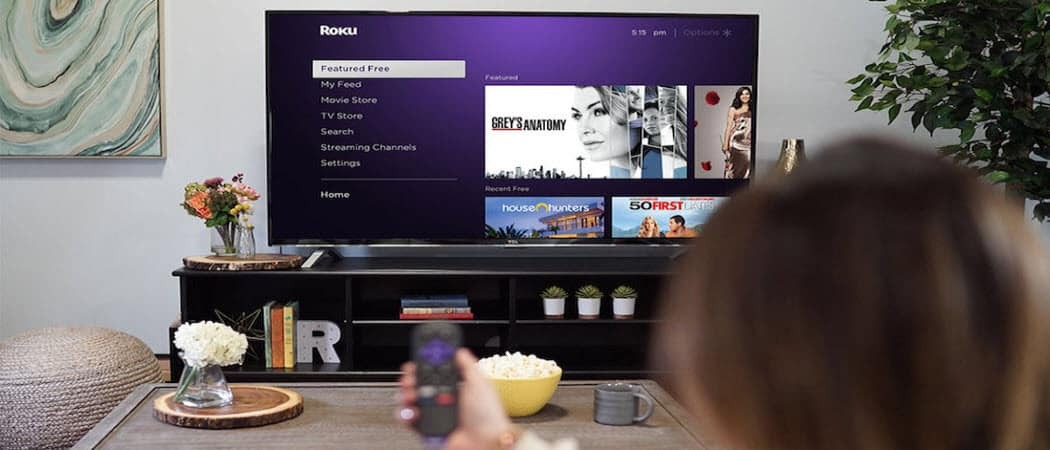
Vai vēlaties, lai jūs varētu skatīties savu Roku TV, netraucējot citiem? Vai jums pieder daži AirPods? Lūk, kā savienot AirPods ar Roku TV.
A Roku TV ir viedais televizors, kas tiek piegādāts tieši ar Roku. Varat izmantot visas Roku ierīces funkcijas, neizmantojot papildu aparatūru. Roku TV ļauj izmantot tādas lietotnes kā Netflix vai Disney+, lai straumētu visas iecienītākās pārraides, kā arī caur to varat straumēt TV tiešraidi.
Ja vēlaties skatīties savu Roku televizoru (vai Roku straumēšanas lodziņu), netraucējot citiem, jums var rasties jautājums, vai AirPods ir iespējams izmantot kopā ar Roku televizoru. Ja tā, lasiet tālāk, lai uzzinātu, kā savienot AirPods ar Roku TV.
Vai ir iespējams savienot AirPods tieši ar Roku televizoru vai Roku straumēšanas ierīci?
Īsā atbilde ir nē. Nekāda veida Bluetooth austiņas nav iespējams tieši savienot ar Roku televizoru, tostarp AirPods. Tomēr viss nav zaudēts — joprojām ir iespējams klausīties Roku televizoru, izmantojot AirPods.
Tas ir tāpēc, ka lietotnē Roku ir iekļauta funkcija Privātā klausīšanās. Tas ļauj savienot austiņas ar tālruni un straumēt audio no Roku TV bezvadu režīmā, izmantojot tālruni. Ja savienojat AirPods ar savu iPhone, izmantojot Roku lietotni, jūsu AirPods ir tieši savienots ar Roku televizoru.
Tam vajadzētu darboties gan Roku televizoriem, gan Roku straumēšanas kastēm.
Kā savienot AirPod ar iPhone
Pirmā lieta, kas jums jādara, ir savienot AirPod ar savu iPhone, ja tas vēl nav izdarīts. Ja vispirms nesavienojat AirPods pārī ar savu iPhone, tie netiks rādīti lietotnē Roku.
Lai savienotu AirPod ar savu iPhone:
- Ievietojiet AirPods uzlādes futrālī un atveriet vāku.
- Novietojiet savus AirPods tuvu savam iPhone.
- Jūsu iPhone ekrānā tiks parādīta AirPods animācija. Krāns Savienot.
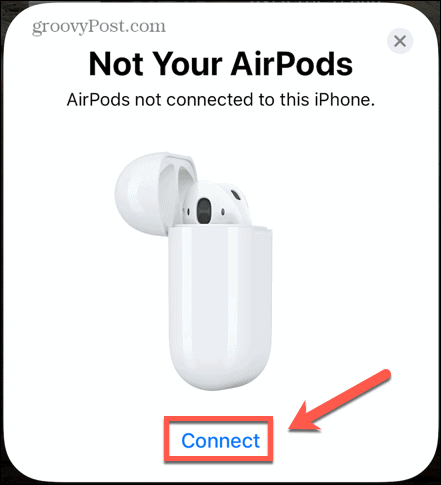
- Izpildiet ekrānā redzamos norādījumus konkrētajam AirPod modelim.
- Kad process būs pabeigts, iPhone ekrānā redzēsit savus AirPods un futrāli.
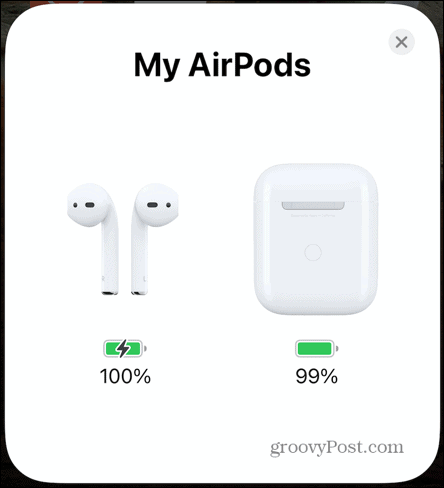
- Jūsu AirPods tagad ir savienots ar jūsu iPhone. Tie automātiski izveidos savienojumu ar citām Apple ierīcēm, kas ir pierakstījušās tajā pašā iCloud kontā.
Kā savienot AirPods ar Roku TV
Tagad, kad esat pievienojis savus AirPods savam iPhone tālrunim, varat tos izmantot, lai klausītos savu Roku TV, ieslēdzot Privāta klausīšanās.
Jums būs jāinstalē Roku lietotne savā iPhone tālrunī, ja jums tas vēl nav.
Lai Roku lietotnē ieslēgtu privāto klausīšanos:
- Atveriet Roku lietotne.
- Pieskarieties Tālvadības pults ikonu.
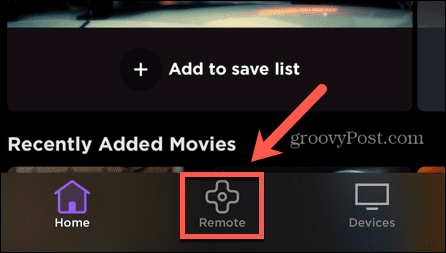
- Uznirstošajā ziņojumā pieskarieties Ierīces.
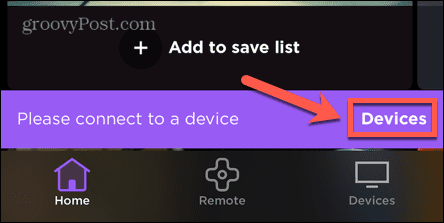
- Krāns labi lai jūsu iPhone varētu izveidot savienojumu ar vietējām ierīcēm.
- Kad sarakstā redzat savu Roku ierīci, pieskarieties tai.
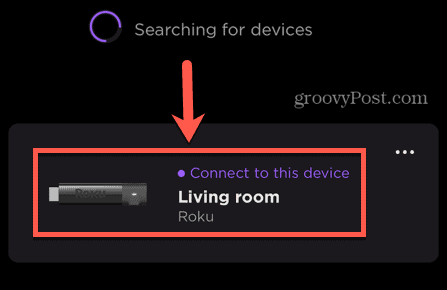
- Kad savienojums ir pabeigts, pieskarieties Tālvadības pults ikonu.
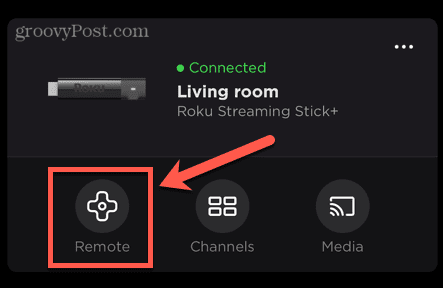
- Pieskarieties Austiņas ikonu tieši zem galvenās purpursarkanās pogas.
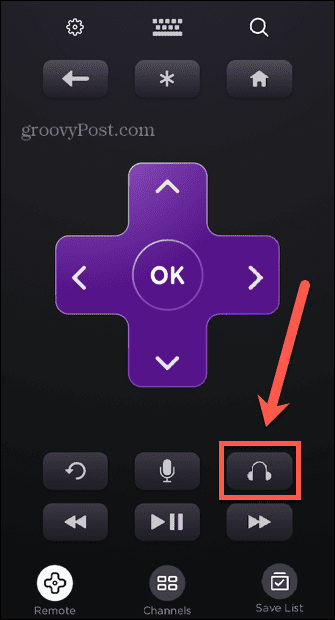
- Privātā klausīšanās tagad ir aktīva. Krāns labi lai noraidītu ziņojumu.
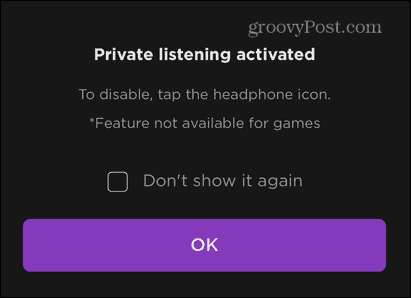
- Atskaņojiet dažus multivides līdzekļus, izmantojot savu Roku televizoru, un jums vajadzētu dzirdēt audio caur AirPod. Kamēr esat privātās klausīšanās režīmā, no jūsu Roku televizora neskanēs skaņa.
- Lai izslēgtu privāto klausīšanos, pieskarieties Austiņas ikona vēlreiz.
Kāpēc es nevaru savienot savu Roku ar Roku lietotni?
Privātā klausīšanās darbosies tikai tad, ja varēsit savienot savu Roku lietotni ar savu Roku TV. Ja jums ir grūti to izdarīt, šeit ir daži iespējamie iemesli.
Jūsu Roku televizors un tālrunis atrodas dažādos Wi-Fi tīklos
Lai privātā klausīšanās darbotos, gan jūsu Roku televizoram, gan Roku lietotnei ir jābūt vienā Wi-Fi tīklā.
Lai redzētu, ar kuru Wi-Fi tīklu jūsu Roku ir izveidots savienojums:
- Nospiediet Mājas Roku tālvadības pults izvēlnes poga.
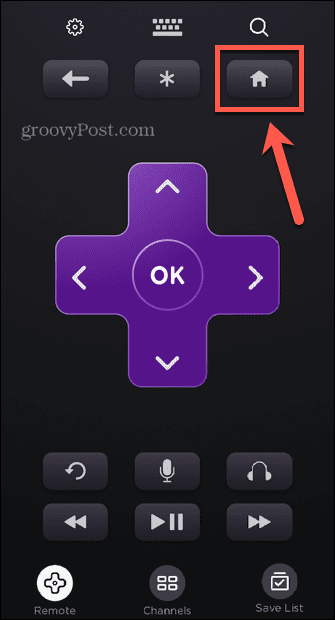
- Izvēlieties Iestatījumi.
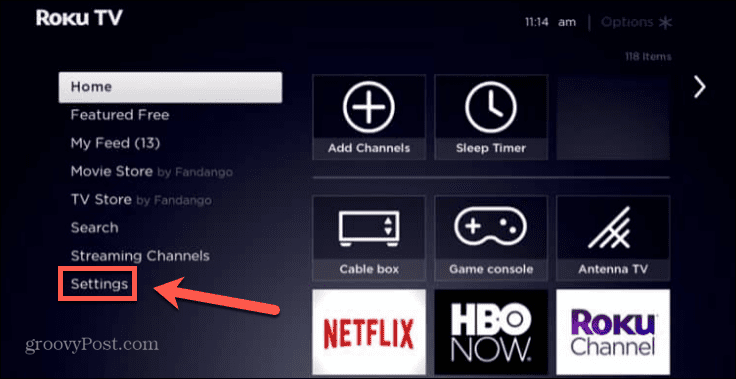
- Izvēlieties Tīkls un tad Par.
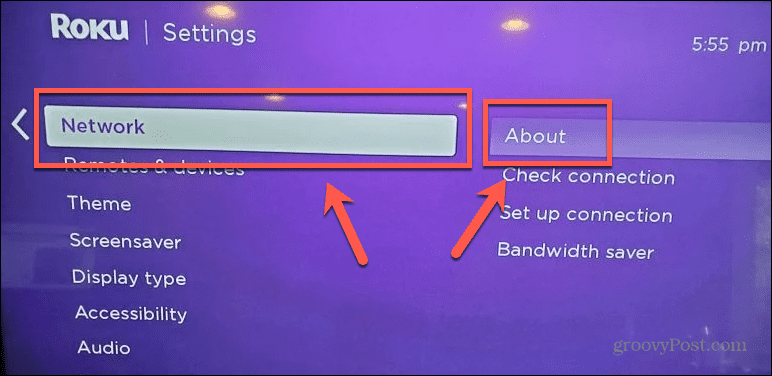
- Tagad ekrānā redzēsit tā tīkla nosaukumu, ar kuru esat izveidojis savienojumu.
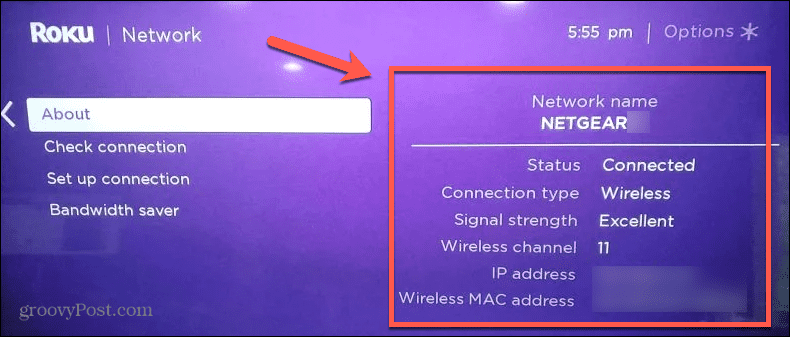
- Pārliecinieties, vai tālrunis ir savienots ar to pašu Wi-Fi tīklu, un mēģiniet vēlreiz izveidot savienojumu ar Roku lietotni.
Jūsu tālrunis ir savienots, izmantojot VPN
Ja savā iPhone tālrunī izmantojat VPN, tas var neļaut Roku lietotnei izveidot savienojumu ar jūsu Roku televizoru.
Lai iPhone tālrunī izslēgtu VPN:
- Atveriet Iestatījumi lietotne.
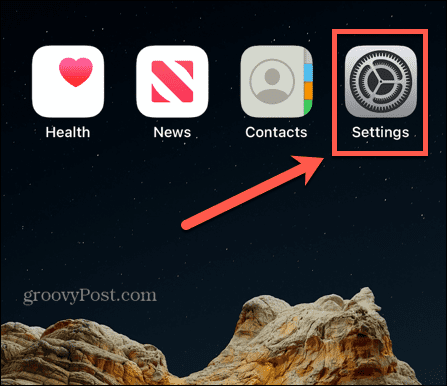
- Pārslēgt VPN uz Izslēgts.
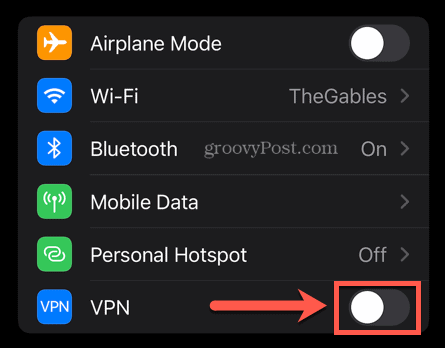
Iespējams, jums būs jāmaina izmantotā VPN iestatījumi, lai nodrošinātu, ka tas netiek automātiski izveidots atkārtoti. To var izdarīt, izmantojot jebkuru VPN lietotni, kuru esat instalējis savā iPhone.
Jūsu Roku TV nav pilnībā atjaunināts
Jūsu Roku TV vai straumēšanas kaste ir paredzēta automātiskai atjaunināšanai, taču, ja kādu laiku neesat to izmantojis, iespējams, to vēl nav bijis iespējams atjaunināt.
Tas var radīt problēmas, izveidojot savienojumu ar Roku lietotni.
Lai manuāli atjauninātu Roku TV:
- Nospiediet Mājas pogu uz tālvadības pults.
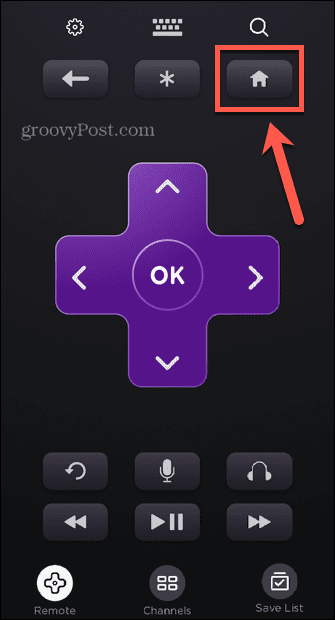
- Izvēlieties Iestatījumi > Sistēma > Programmatūras atjaunināšana.
- Izvēlieties Pārbaudiet tūlīt lai meklētu atjauninājumus. Ja tādi tiek atrasti, tie tiks instalēti automātiski.

Roku lietotnei nav atļaujas piekļūt vietējām ierīcēm
Iestatot privāto klausīšanos savā Roku lietotnē, kā paskaidrots iepriekš, jums ir jāpiešķir jūsu iPhone atļauja izveidot savienojumu ar vietējām ierīcēm jūsu tīklā.
Ja nokavēsit šo darbību, Roku lietotne nevarēs izveidot savienojumu ar jūsu Roku televizoru.
Lai ļautu Roku lietotnei piekļūt vietējām ierīcēm jūsu tīklā:
- Atveriet Iestatījumi lietotne.
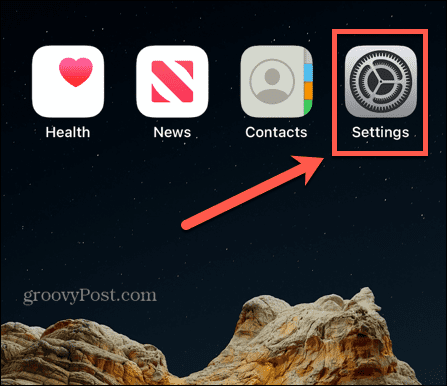
- Ritiniet uz leju līdz programmu sarakstam un pieskarieties Roku.
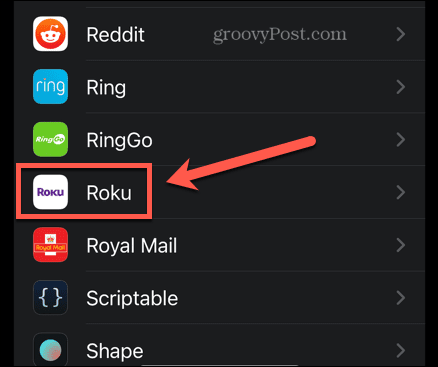
- Nodrošināt Vietējais tīkls ir Ieslēgts.
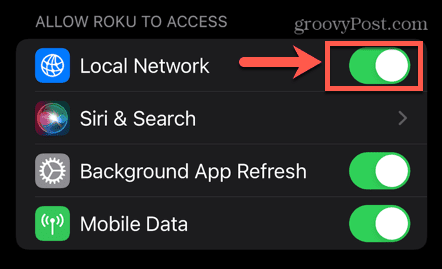
Jūsu maršrutētājā ir aktivizēta AP izolācija
AP izolācija ir dažos maršrutētājos atrodama funkcija, kas ļauj izveidot virtuālo tīklu katrai bezvadu ierīcei, kas ir pievienota jūsu tīklam. Tas neļauj atsevišķām ierīcēm sazināties savā starpā, nodrošinot, ka, ja kāda no jūsu ierīcēm tiek uzlauzta, tā nevar ietekmēt citas.
Ja šis iestatījums ir aktīvs, tas nozīmē, ka jūsu iPhone un jūsu Roku TV nevar sazināties savā starpā, pat ja tie atrodas vienā tīklā. Lai darbotos privātā klausīšanās, šī funkcija ir jāizslēdz.
Šīs funkcijas izslēgšana dažādiem maršrutētājiem atšķirsies, tāpēc jums būs jāievēro norādījumi, kas attiecas uz jūsu modeli.
Jūsu Roku TV neļauj piekļūt tīklam
Ir iespējams arī izslēgt piekļuvi tīklam no Roku TV. Tādējādi jūsu Roku TV tiek aizsargāts pret uzbrukumiem no citām vietējām ierīcēm, taču tas neļauj jūsu Roku lietotnei izveidot savienojumu ar jūsu Roku TV.
Lai ļautu savam Roku TV pieņemt tīkla savienojumus:
- Nospiediet Mājas pogu uz jūsu Roku tālvadības pults.
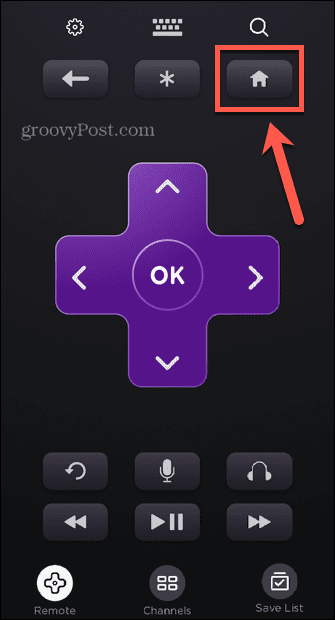
- Izvēlieties Iestatījumi > Sistēmas papildu iestatījumi > Mobilo lietotņu vadība > Tīkla piekļuve.
- Iestatīt Piekļuve tīklam uz Noklusējums vai Atļauts.
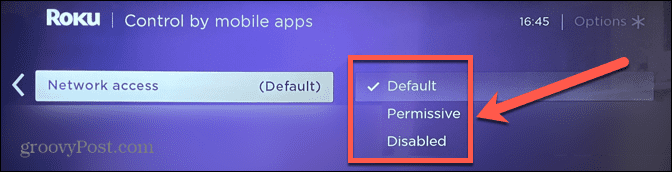
Roku ir vairāk, nekā jūs zināt
Apgūstot, kā savienot AirPods ar Roku TV, varat baudīt visu, ko skatāties, netraucējot apkārtējos cilvēkus. Saistot AirPods ar savu iPhone, varat tās izmantot kā bezvadu austiņas savam Roku televizoram.
Roku ierīces var paveikt daudz vairāk, nekā jūs sākotnēji varat saprast. Jūs varat skatieties bezmaksas TV tiešraidi vietnē Roku, piemēram, vai pievienojiet vai dzēsiet tik daudz Roku kanālu kā tu vēlies.
Jūs varat mainiet sava Roku izskatu un darbību, un pat piekļūt slepenajām slēptajām Roku izvēlnēm kas nodrošina piekļuvi plašākai informācijai un iestatījumiem.
Kā atrast savu Windows 11 produkta atslēgu
Ja jums ir jāpārsūta sava Windows 11 produkta atslēga vai tā vienkārši nepieciešama, lai veiktu tīru OS instalēšanu,...
Kā notīrīt Google Chrome kešatmiņu, sīkfailus un pārlūkošanas vēsturi
Pārlūks Chrome veic lielisku darbu, saglabājot jūsu pārlūkošanas vēsturi, kešatmiņu un sīkfailus, lai optimizētu pārlūkprogrammas veiktspēju tiešsaistē. Viņa ir kā...
Cenu saskaņošana veikalā: kā iegūt tiešsaistes cenas, iepērkoties veikalā
Pirkšana veikalā nenozīmē, ka jums ir jāmaksā augstākas cenas. Pateicoties cenu saskaņošanas garantijām, jūs varat saņemt tiešsaistes atlaides, iepērkoties...